1、首先在电脑上用户谷歌浏览器打开要建立快捷方式的网站。
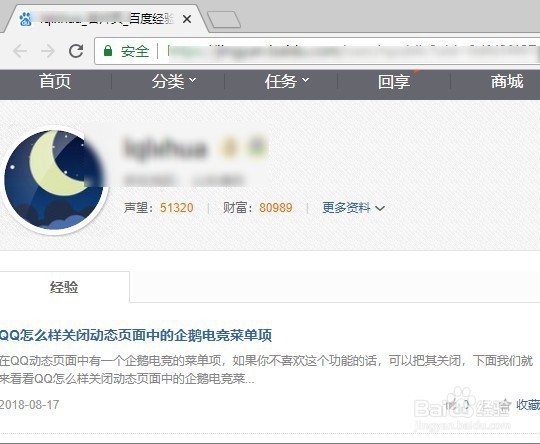
2、然后点击谷歌浏览器右上角的更多按钮。
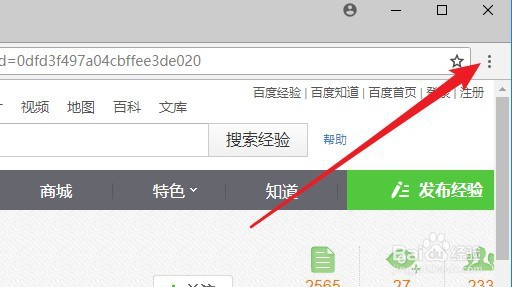
3、在弹出的下拉菜单中,点击更多工具的菜单项。
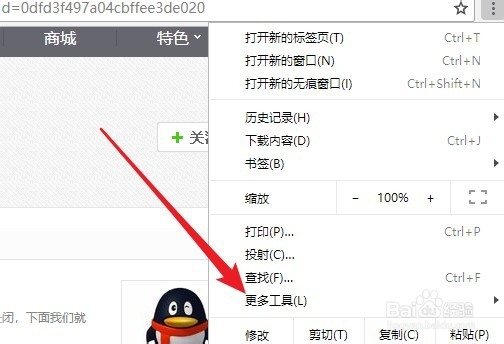
4、然后在打开的二级菜单中点击创建快捷方式菜单项。
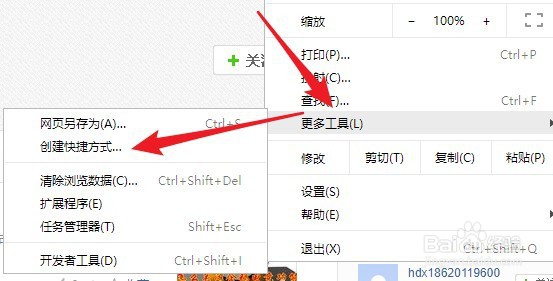
5、接下来就会弹出创建快捷方式的窗口,在这里输入创建快捷方式的名称后点击创建按钮。
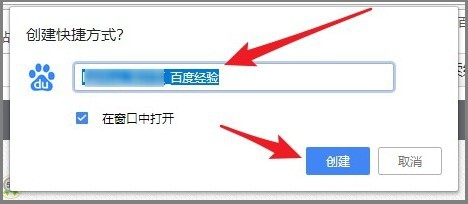
6、返回到电脑桌面,可以看到已经建立好网页的快捷方式图标了。

7、总结:1、首先在电脑上用户谷歌浏览器打开要建立快捷方式的网站。2、然后点击谷歌浏览器右上角的更多按钮。3、在弹出的下拉菜单中,点击更多工具的菜单项。4、然后在打开的二级菜单中点吁炷纪顼击创建快捷方式菜单项。5、接下来就会弹出创建快捷方式的窗口,在这里输入创建快捷方式的名称后点击创建按钮。6、返回到电脑桌面,可以看到已经建立好网页的快捷方式图标了。
